- No category
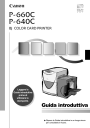
advertisement
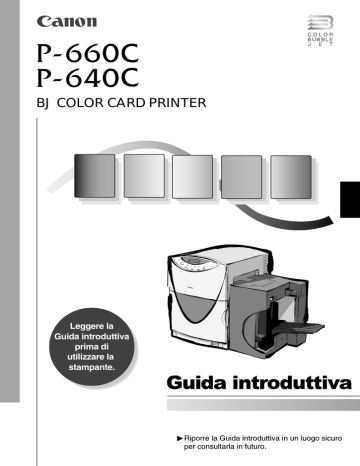
Installazione del software
Il pacchetto contiene il CD del software del driver della stampante/
Manuale dell’utente necessario per utilizzare questa stampante in ambienti Windows.
In questa sezione viene descritto come installare il software nel computer in uso.
●
Driver della stampante per Windows 98/95
• Quando si utilizza un’interfaccia parallela
• Quando si utilizza un’interfaccia USB
(
→ pagina 19)
(
→ pagina 23)
●
Driver della stampante per Windows NT
(
→ pagina 26)
●
Software CAILPR (per Windows 98/ 95)
(
→ pagina 30)
NOTA
Se la stampante è connessa su una rete locale (LAN) tramite un’interfaccia 10BASE-T, fare riferimento ai manuali [Pnconfig for Windows operator’s manual] e [Net Ware
Utility] disponibili sul CD del driver della stampante/Manuale dell’utente per le procedure di installazione e l’utilizzo del software su reti NetWare.
Requisiti del sistema
Computer:
Personal computer con processore Intel Pentium (TM) o superiore, in grado di supportare l’esecuzione di Windows 95, Windows 98 o Windows NT4.0.
Sistema operativo:
Microsoft Windows 98, Microsoft Windows 95 o Microsoft Windows NT4.0
*L’uso dell’interfaccia USB è supportato solo in Windows 98.
Disco rigido:
Almeno 30 MB di spazio disponibile durante l’installazione.
Unità CD-ROM:
Necessaria per l’installazione del driver della stampante e la lettura del Manuale dell’utente disponibile sul CD.
Interfacce consigliate:
1. USB (supportata solo in Windows 98)
2. 10BASE-T
3. Interfaccia parallela
*Questa stampante può essere connessa contemporaneamente a due o più interfacce diverse.
GLOSSARIO
USB: Acronimo di Universal Serial Bus. Interfaccia seriale standard che consente il collegamento tra un computer e una periferica.
Centronics: L’interfaccia parallela standard che consente il collegamento tra un computer e una periferica. Questa stampante adotta il metodo compatibile IEEE 1284 che supporta la comunicazione bidirezionale e consente all’utente di cambiare le impostazioni della stampante e controllare lo stato della stampante dal computer a cui è collegata.
10BASE-T: Interfaccia LAN standard definita in IEEE 802.3. Sul computer deve essere impostato il protocollo TCP/IP.
Indirizzo IP:Sequenza numerica che identifica un computer all’interno della rete a cui è connesso.
17
Installazione del software
Configurazioni consigliate
Configurazione standalone
(Windows 98)
USB
Installare il driver della stampante P-6X0C sul client Windows 98.
Configurazione di rete
(Windows 98)
TCP/IP(LPR)
TCP/IP(LPR)
10BASE-T
Installare CAILPR e il driver della stampante P-6X0C sui client Windows 98.
Dopo aver installato CAILPR su uno dei client Windows 98, è possibile condividere P-6X0C e utilizzarlo da altri client Windows 98 utilizzando le funzioni di condivisione delle stampanti di
Windows 98.
A causa delle restrizioni poste dal sistema operativo, il numero di client che possono condividerlo contemporaneamente è limitato a 10.
Configurazione di rete
(Windows 98, Windows NT 4.0)
Condivisione stampante
Condivisione stampante
TCP/IP(LPR)
10BASE-T
18
Windows98 Windows98 WindowsNT4.0
Installare il driver della stampante P-6X0C sui client Windows 98. Installare il driver della stampante
P-6X0C su Windows NT 4.0.
È possibile condividere P-660C / P-640C e utilizzarlo da altri client Windows 98 utilizzando le funzioni di condivisione delle stampanti di Windows NT 4.0. Nota: quando si utilizza Windows NT
4.0 Workstation, le restrizioni poste dal sistema operativo limitano a 10 il numero di client che possono condividerlo contemporaneamente. Se si utilizza Windows NT 4.0 Server, il numero di client che possono accedere contemporaneamente alla stampante dipende dal numero di licenze acquistate.
Driver della stampante per Windows 98/95
❑ Utilizzo di un’interfaccia parallela
1
Dal menu di avvio scegliere
Impostazioni, quindi
Stampanti.
Viene aperta la cartella Stampanti.
Installazione del software
2
Fare doppio clic sull’icona
Aggiungi stampante.
Viene avviata l’Installazione guidata stampante.
3
Scegliere Avanti, selezionare la modalità di collegamento della stampante, quindi scegliere di nuovo Avanti.
Per utilizzare la stampante connessa al personal computer in uso, selezionare Stampante locale.
4
Fare clic sul pulsante Disco driver.
Viene visualizzata la finestra di dialogo Installazione da disco floppy.
19
Installazione del software
5
Inserire il CD del driver della stampante/Manuale dell’utente nell’unità CD-ROM.
Il disco è incluso nel pacchetto.
6
Nella casella di testo Copiare i file del produttore da, digitare "D:\Italian\Win95-98" e scegliere OK.
Dove "D:" è la lettera che identifica
7
l’unità CD-ROM.
Selezionare CANON P-640C
PRINTER per la P-640C oppure CANON P-660C
PRINTER per la P-660C, quindi scegliere Avanti.
8
Selezionare LPT1: Porta stampante, quindi scegliere
Avanti.
In questa procedura si presuppone che
Porta stampante sia assegnata nella configurazione dell’interfaccia parallela.
20
9
Fare clic su fine.
I file vengono copiati e l’installazione completata.
Procedere ora alla trasmissione dei dati di configurazione della testina di stampa dalla stampante al computer, ossia i dati per la regolazione specifici della particolare testina installata nell’unità stampante in uso.
10
Nella cartella Stampanti fare clic con il pulsante destro del mouse sull’icona della stampante, quindi scegliere
Proprietà.
11
Fare clic sulla scheda Utilità, quindi sul pulsante Stampa retinata.
Installazione del software
12
Nella finestra di dialogo
Seleziona porta fare clic su
LPT1:, quindi sul pulsante
Ricevi.
Se la stampante è connessa tramite un’interfaccia 10BASE-T, selezionare TCP/IP, digitare l’indirizzo IP della stampante, quindi fare clic sul pulsante Ricevi.
NOTA
Il recupero dei dati di configurazione della testina di stampa può richiedere da 30 secondi a un minuto, secondo la configurazione utilizzata per computer/interfaccia.
21
22
Installazione del software
13
Al termine, viene visualizzato il messaggio illustrato a lato, per informare l’utente che i dati sono stati ricevuti dal computer.
NOTA
● Se la stampante è connessa al computer tramite una porta parallela e l’interfaccia parallela è configurata sul lato computer per la comunicazione unidirezionale, non sarà possibile trasmettere i dati di configurazione della testina nel modo corretto.
Impostare quindi sempre la comunicazione bidirezionale, a condizione che il sistema supporti la configurazione di un‘interfaccia parallela.
● Per ulteriori informazioni sui dati di configurazione della testina di stampa, vedere la descrizione a pagina 59 del Manuale dell’utente.
❑ Utilizzo di un’interfaccia USB
L’interfaccia USB è supportata solo in Windows 98.
1
Assicurarsi che la stampante e il computer non siano connessi con un cavo USB, quindi accendere il computer e la stampante.
2
Connettere la stampante al computer tramite il cavo SB.
La stampante viene rilevata automaticamente dal computer e viene visualizzata la finestra dell’Installazione guidata Nuovo hardware.
3
Scegliere Avanti, selezionare
Cerca il miglior driver per la periferica (scelta consigliata), quindi scegliere di nuovo Avanti.
4
Inserire il CD del driver della stampante/Manuale dell’utente nell’unità CD-
ROM. Il disco è incluso nel pacchetto.
5
Selezionare le caselle di controllo Unità CD-ROM e
Specificare un percorso.
Digitare "D:\Italian\USB" nella casella di testo, quindi scegliere Avanti.
Dove "D:" è la lettera che identifica l’unità CD-ROM.
Installazione del software
23
24
Installazione del software
6
Scegliere il pulsante Avanti più volte fino a visualizzare il messaggio "Installazione del software necessario per la nuova periferica hardware terminata", quindi fare clic su Fine.
7
Riavviare Windows.
Procedere quindi alla trasmissione dei dati di configurazione della testina di stampa al computer, ossia i dati per la regolazione specifici della particolare testina installata nell’unità stampante in uso.
8
Nella cartella Stampanti fare clic con il pulsante destro del mouse sull’icona della stampante, quindi scegliere
Proprietà.
9
Fare clic sulla scheda Utilità, quindi sul pulsante Stampa retinata.
Installazione del software
10
Nella finestra di dialogo
Seleziona porta fare clic su
USBCAIP-600, quindi sul pulsante Ricevi.
Il recupero dei dati di configurazione della testina di stampa può richiedere da 30 secondi a un minuto, secondo la configurazione utilizzata per computer/interfaccia.
NOTA
11
Al termine, viene visualizzato il messaggio illustrato a lato, per informare l’utente che i dati sono stati ricevuti dal computer.
NOTA
● Se il computer non riceve i dati di configurazione della testina di stampa, provare a disconnettere l’hub a cui è collegato, quindi riconnetterlo.
● Per ulteriori informazioni sui dati di configurazione della testina di stampa, vedere la descrizione a pagina 59 del Manuale dell’utente.
25
Installazione del software
Driver della stampante per Windows NT
Per il funzionamento della stampante in Windows NT sono disponibili solo l’interfaccia parallela e l’interfaccia 10BASE-T.
L’interfaccia USB non è supportata.
1
Dal menu di avvio scegliere
Impostazioni, quindi Stampanti.
Viene aperta la cartella Stampanti.
26
2
Fare doppio clic sull’icona
Aggiungi stampante.
Viene avviata la procedura guidata
3
Installazione stampante.
Selezionare la modalità di gestione della stampante, quindi scegliere Avanti.
Se la stampante viene connessa al personal computer locale, selezionare
Risorse del computer.
4
Selezionare la porta a cui si desidera connettere la stampante, quindi scegliere
Avanti.
Se la connessione viene stabilita tramite l’interfaccia parallela, selezionare PT1.
Se la connessione viene stabilita tramite l’interfaccia 10BASE-T, fare clic su Aggiungi porta e selezionare
Porta LPR. Fare quindi clic su Nuova porta e digitare l’indirizzo IP e il nome della stampante sul server (LP). Se nell’elenco delle porte disponibili non
è presente una porta LPR, consultare la documentazione di Windows NT.
5
Fare clic sul pulsante Disco driver.
Viene visualizzata la finestra di dialogo Installazione da disco floppy.
6
Inserire il CD del driver della stampante/Manuale dell’utente nell’unità CD-ROM.
Il disco è incluso nel pacchetto.
7
Nella casella di testo Copia file del produttore in digitare
"D:\Italian\WinNT" e scegliere
OK.
Dove "D:" è la lettera che identifica l’unità CD-ROM.
8
Selezionare CANON P-640C
PRINTER per la P-640C oppure
CANON P-660C PRINTER per la P-660C, quindi scegliere
Avanti.
9
Assicurarsi che il nome della stampante sia corretto, quindi scegliere Avanti.
10
Se si desidera condividere la stampante con altri computer, scegliere Condividi, quindi fare clic su Avanti.
Se si sceglie di condividere la stampante, immettere nella casella
Nome condivisione il nome con cui viene condivisa la stampante e selezionare i sistemi operativi in esecuzione sui computer client.
Installazione del software
27
28
Installazione del software
11
Nella finestra in cui viene chiesto se si desidera stampare una pagina di prova, scegliere No, quindi fare clic su Fine.
Procedere quindi alla trasmissione dei dati di configurazione della testina di stampa al computer, ossia i dati per la regolazione specifici della particolare testina installata nell’unità stampante in uso.
12
Nella cartella Stampanti fare clic con il pulsante destro del mouse sull’icona della
CANON P-660C PRINTER, quindi scegliere Proprietà.
13
Fare clic sulla scheda Utilità, quindi sul pulsante Stampa retinata.
Installazione del software
14
Nella finestra di dialogo
Seleziona porta, selezionare
TCP/IP, digitare l’indirizzo IP della stampante, quindi fare clic sul pulsante Ricevi.
Il recupero dei dati di configurazione della testina di stampa può richiedere da 30 secondi a un minuto, secondo la configurazione utilizzata per computer/interfaccia.
NOTA
15
Al termine, viene visualizzato il messaggio illustrato a lato, per informare l’utente che i dati sono stati ricevuti dal computer.
NOTA
● Se la stampante è connessa al computer tramite una porta parallela e l’interfaccia parallela è configurata sul lato computer per la comunicazione unidirezionale, non sarà possibile trasmettere i dati di configurazione della testina nel modo corretto.
Impostare quindi sempre la comunicazione bidirezionale, a condizione che il sistema supporti la configurazione di un‘interfaccia parallela.
● Non è possibile ricevere i dati di configurazione della testina tramite un server di stampa.
● Per ulteriori informazioni sui dati di configurazione della testina di stampa, vedere la descrizione a pagina 59 del Manuale dell’utente.
29
30
Installazione del software
Software CAILPR
Il software CAILPR consente di accedere direttamente alla stampante dai computer con
Windows 98/95, a condizione che sia connessa su una rete locale tramite l’interfaccia
10BASE-T.
L’installazione del software consente di disporre di una nuova porta nell’ambiente Windows.
Per attivare CAILPR, visualizzare la finestra di dialogo delle proprietà della stampante, scegliere la scheda Dettagli e selezionare CAILPR dalla casella di riepilogo a discesa
Stampa su.
Durante l’installazione verrà chiesto di immettere l’indirizzo IP della stampante.
Richiedere tale indirizzo all’amministratore della rete.
NOTA
1
Inserire il CD del driver della stampante/Manuale dell’utente nell’unità CD-ROM.
Il disco è incluso nel pacchetto.
2
Dal menu di avvio scegliere
Esegui.
3
Digitare "D:\Italian\LPR\
SETUP.EXE" e scegliere OK.
Dove "D:" è la lettera che identifica l’unità CD-ROM.
4
Installare CAILPR seguendo le istruzioni che verranno visualizzate.
advertisement
* Your assessment is very important for improving the workof artificial intelligence, which forms the content of this project
Related manuals
advertisement